fengniao.com. All rights reserved . 北京蜂鸟映像电子商务有限公司(蜂鸟网 FENGNIAO.COM)版权所有
京ICP证 150110号 京ICP备 15000193号-2
违法和未成年人不良信息举报电话: 13001052615
举报邮箱: fengniao@fengniao.com
·产品功能介绍&编辑观点
看过了CASE相机无线控制器的整体外观和细节设计之后,笔者再来向大家介绍这款产品的Wi-Fi网络连接、应用界面以及菜单设计。当我们开启了CASE相机无线控制器的电源开关,并待其Wi-Fi型号稳定后,打开手机的无线局域网功能,在网络列表中选择“CASE_Rd38dff”,即可完成智能设备与CASE相机无线控制器的网络连接。
启动CASE Remote应用后,即可进入拍摄界面。这款应用的界面显示相对丰富,除了显示相机当前的拍摄参数之外,我们还可以向左滑动界面或点击左上角进入详细相机设定菜单,在该菜单内我们可以对相机对焦模式、光圈、快门速度、ISO感光度、白平衡等参数进行设置,而不必进入相机的菜单。
我们在拍摄界面上点击画面右上角的按钮后,可以开启相机的实时取景模式,可以预览当前的景深和曝光效果。此外,在拍摄界面我们还可以对相机的快门速度、光圈和ISO进行较为直观的设置。
除了常规的拍摄模式之外,CASE相机无线控制器还具备景深合成、HDR和延时控制拍摄功能。用户可以在拍摄界面内对相应的参数进行较为详细的设置。
此外,传统的照片传输功能这款产品也同样具备,用户可以在照片浏览界面点击照片保存至智能设备上,还可以在应用内浏览和放大照片。
·编辑观点:
CASE相机无线控制器具备较为丰富的拍摄功能,并可以通过实时取景预览拍摄效果,参数的修改也可以通过应用的界面进行设置。这对于拍摄功能偏少、操作性有所不足的入门级数码单反相机来说是一个较好的互补。目前这款产品的官方售价为799元,考虑到其相对丰富的拍摄功能,这个价格还是能够背部分摄影爱好者所接受的。
键盘也能翻页,试试“← →”键
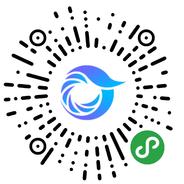
打开微信,点击底部的“发现”,使用
“扫一扫”即可将网页分享至朋友圈。